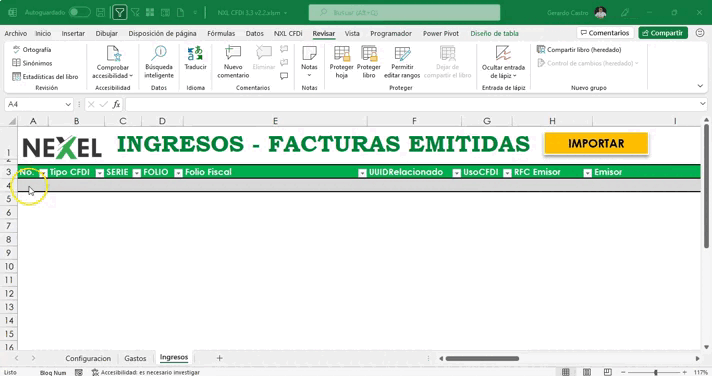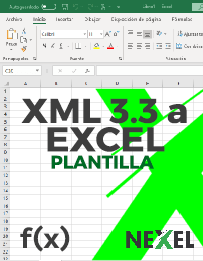
CONVERTIDOR XML A EXCEL
Descarga masiva de CFDI a Excel
Este programa te permite importar todos tus XML a Excel en cuestión de segundos, facilitando la carga de gastos o ingresos a tus contribuyentes.
CONVERTIDOR XML A EXCEL
Descarga masiva de CFDI Nómina a Excel
Este programa te permite importar todos tus archivos XML de Nómina a Excel rapidamente, mejorando el análisis de los colaboradores.
LECTOR CFDI A EXCEL
Importar XML de Nómina a Excel en Un Clic
Concentra todos tus XML en cuestión de segundos a una hoja de cálculo, y con el mínimo esfuerzo. En instantes podrás calcular tus ingresos y gastos.
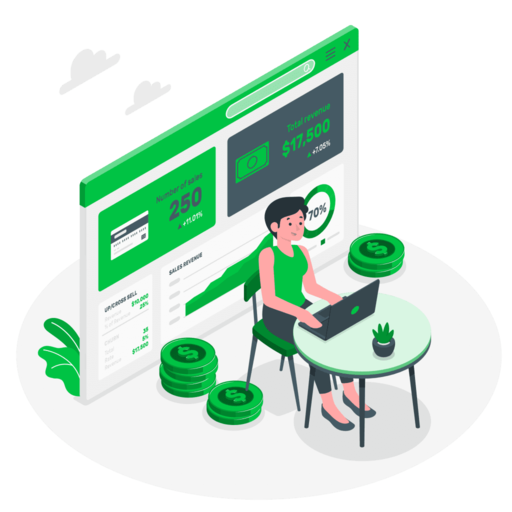

HERRAMIENTA DE IMPORTACIÓN
Ahorra Horas de Trabajo en Concentrar Información
Simplifica al mínimo la tarea de importar XML a una hoja de cálculo y deja que la herramienta de Cfdi a Excel haga la trabajo por ti.
FUNCIONALIDADES
Conoce todos los beneficios del programa
Multi RFC
Importa CFDI de múltiples clientes, concentrando todo en un sólo lugar
Compatible con CFDI 4.0
La herramienta te permite importar CFDI desde versión 3.3 a la más reciente 4.0
Importación en un clic
En un instante tendrás cientos de XML en una hoja de cálculo listos para analizar
+20 campos disponibles
Cualquier dato que necesites de tu CFDI lo tendrás listo en una celda de Excel
Actualizaciones constantes
Recibe actualizaciones de la herramienta está incluidas en tu licencia anual
Soporte y Asistencia
Requieres algún cambio en tu plantilla, solicita soporte sin costo adicional
Macro para extraer datos de un XML a Excel
Lista Campos Disponibles
Estos son los campos del CFDI de Ingresos y Egresos que tendrás en tu plantilla de Excel
Opiniones de los clientes
La platilla es de lo mejor no he tenido ningun problema, la atencion es muy buena, llevo tres años renovando y lo seguire haciendo. Muy recomendados
EXELENTE SISTEMA QUE NOS PERMITE AHORRAR TIEMPO EN SUMAR FACTURAS UNA POR UNA, COMO NO LO SUPE ANTES , ES UNA MARAVILLA EL QUE LO DESCUBRA . , LO VOY A UTILIZAR Y SACARLE EL MEJOR PROVECHO . GRACIAS Y MUY INGENIOSOS EN HABER CREADO ESTE PROGRAMA.
Es una plantilla muy útil y simple de utilizar
Despues de buscar un buen rato entre funciones de Excel y videos de Youtube encontré este genial archivo que simplica la aburrida y tediosa tarea de importar los XML, filtrar y organizar la información en cuestión de segundos. Me atendieron muy rápido y entre el pago y hasta que comence a trabajar no pasaron mas de 15 mins. Vale la pena cada centavo por las horas de trabajo ahorrado. Lo recomiendo!
Hola mi amigo, primero que nada muchas felicidades es una excelente herramienta que de verdad apoya muchísimo, pero encontré un detalle que se me hace importante; supongo que lo que hace esta maravilla es leer y desglosar el XML por los datos que veo, pero que crees que en los CFDIs de arrendamiento el dato que arroja en las retenciones es el 10% de ISR sobre el subtotal hasta ahí esta correcto la diferencia empieza en la retención del IVA porque también muestra el 10% del subtotal y es es incorrecto porque legal y fiscalmente la retención del IVA es de la 10.66667% y no el 10% como lo muestra la tabla. otro punto que vi es que te arroja un error 91 te muestra el XML pero no se a que error se refiere pues vi el XML y esta correcto. ya por último creo que vendes la herramienta, por lo que veo esta en 600 y algo creo que esto es serio, dime donde te deposito y como recibo la licencia y también por cuanto tiempo
Claro que el sistema adquirido nos está ahorrando mucho tiempo, excelente herramienta, solo que no baja las cantidades cuando es una compra al IVA excepto, yo compro alimentos para hacer banquetes y no me muestra las cantidades.
Gracias…
Compra macro para importar xml a excel
Comienza a importar XML sin restricciones y con las actualizaciones que necesites.
-

Importador Cfdi Nómina 4.0 a Excel v1.0
$399.00 MXN (IVA incluido) Comprar ahoraPlantilla en Excel para importador masivo de documentos XML Nómina 4.0 directamente a la hoja de cálculo.
-

Importador CFDI 4.0 y 3.3 a Excel – Plantilla Profesional v3.0
$399.00 – $1,999.00 MXN (IVA incluido) Seleccionar opciones Este producto tiene múltiples variantes. Las opciones se pueden elegir en la página de productoImporta masivamente archivos XML CFDI 3.3 y 4.0 directamente a Excel. Organiza tus facturas en segundos con esta plantilla profesional y fácil de usar.